Microsoft Teams 회의에서 손을 드는 방법
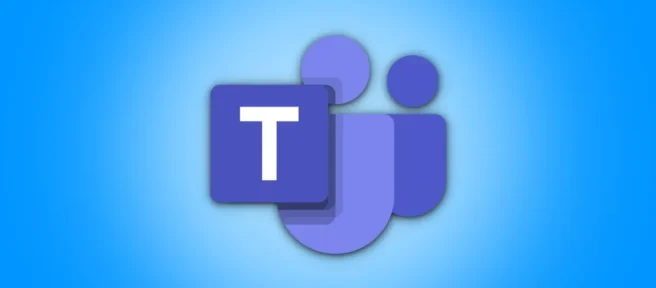
Microsoft Teams 회의에서 발표자 또는 프레젠테이션을 중단하면 대화 흐름이 중단될 수 있습니다. 그렇다면 말을 하거나 질문을 하고 싶을 때 손들기 기능을 사용하면 어떨까요? 가상으로 손을 들면 통화 중인 모든 사람에게 알립니다.
Microsoft Teams 회의 통화 중에 Microsoft Teams의 손들기 기능은 사람들이 다른 사람을 방해하지 못하도록 합니다. 모든 플랫폼에서 사용할 수 있으므로 아래에서 자신의 플랫폼을 찾아 시작하세요.
데스크톱 앱의 Microsoft Teams 회의에서 손들기
컴퓨터에서 Microsoft Teams 앱 을 사용하여 두 가지 방법 중 하나로 손을 들 수 있습니다.
화상 통화 화면의 오른쪽 상단에 부동 표시줄이 고정되어 있어야 합니다. Microsoft Teams 앱에서 진행 중인 통화 중에 손을 들려면 상단의 “반응 표시”버튼 위에 마우스를 놓고 “손 들기”버튼을 선택합니다. 또는 Ctrl+Shift+K를 눌러 동일한 작업을 빠르게 수행할 수 있습니다.
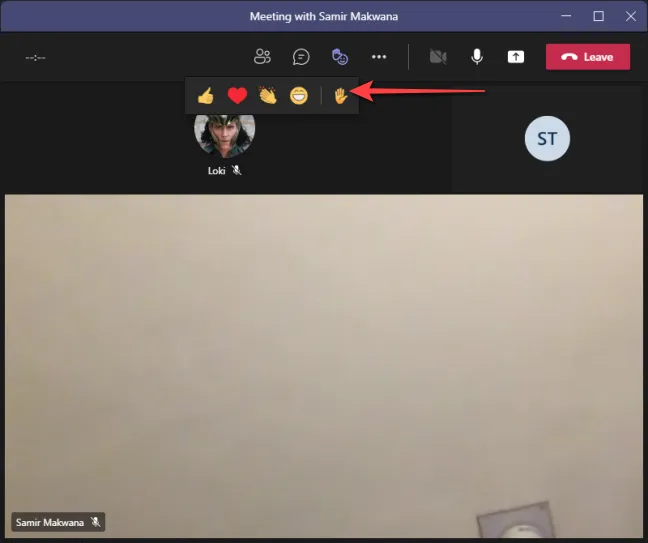
통화 중인 모든 사람에게 알림이 전송됩니다. 다른 사람들은 비디오 피드 주변에 노란색 테두리가 표시되거나 이름 옆에 사진과 손 이모티콘이 표시됩니다.
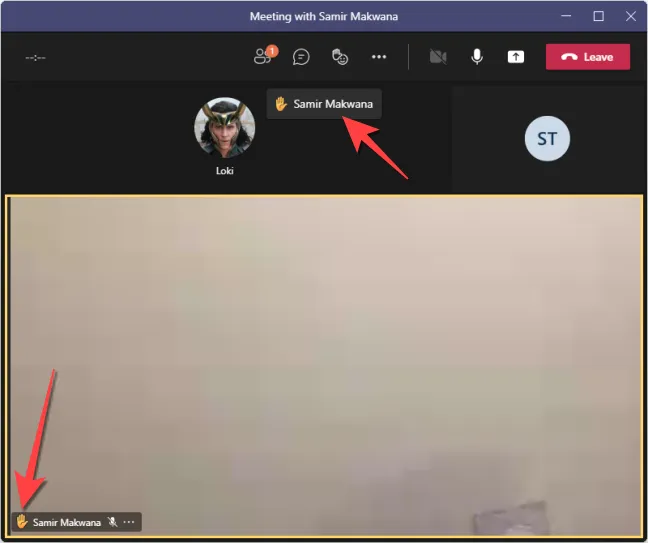
기여 또는 질문을 완료한 후 “반응 표시”버튼 위로 마우스를 이동하고 “손 내리기”버튼을 선택합니다. Ctrl+Shift+K를 눌러 손을 내릴 수도 있습니다.
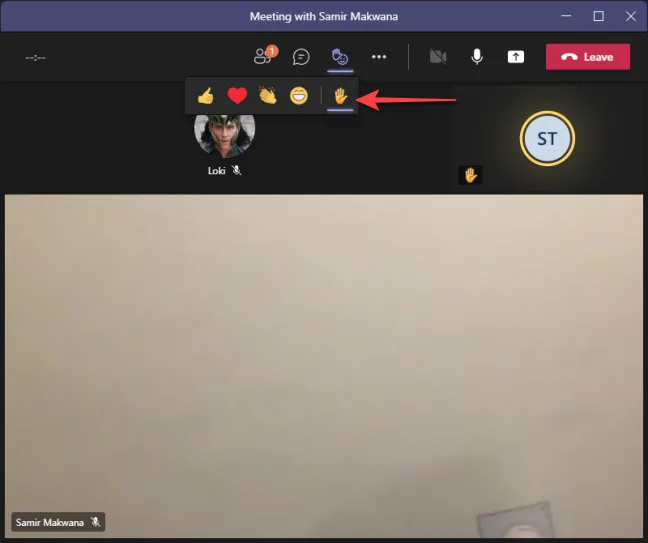
웹상의 Microsoft Teams 회의에서 손들기
Microsoft Teams 웹 버전이 데스크톱 앱 인터페이스를 복제하는 동안 플로팅 바 메뉴가 화면 하단에 나타납니다.
손을 들려면 “손 들기”버튼을 선택합니다. 기능이 활성화되었음을 나타내기 위해 버튼의 색상이 변경됩니다.
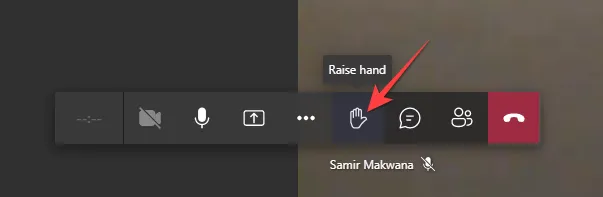
통화 중인 모든 사람에게 알리고 이름 옆에 손을 든 이모티콘이 나타납니다. 안타깝게도 웹 버전에서는 동영상 피드 주위에 노란색 테두리가 표시되지 않거나 이름 옆에 표시되는 사진이나 손 이모티콘이 표시되지 않습니다.

손을 내리고 싶을 때 하단의 “손 내리기”를 클릭하십시오.
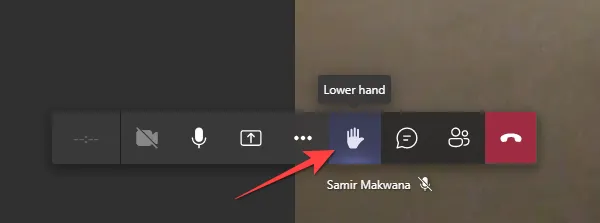
iPhone 및 Android의 Microsoft Teams 회의에서 손들기
Microsoft Teams 앱은 iPhone 및 Android 용으로 유사한 인터페이스와 옵션을 제공합니다. 손을 올리는 방법도 마찬가지다.
iPhone 또는 Android의 Microsoft Teams 앱에서 영상 통화 회의 중에 화면 하단의 점 3개 메뉴를 선택합니다.
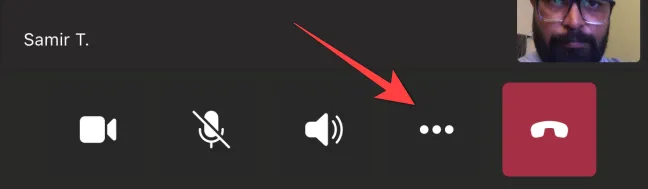
그러면 손 그림 이모티콘을 선택할 수 있는 메뉴가 열립니다. 손 들기를 활성화하고 통화 중인 다른 사람에게 알립니다. 또한 비디오 피드에 손을 든 그림 이모티콘과 함께 비디오 피드 또는 디스플레이 사진 주위에 노란색 테두리가 표시됩니다.
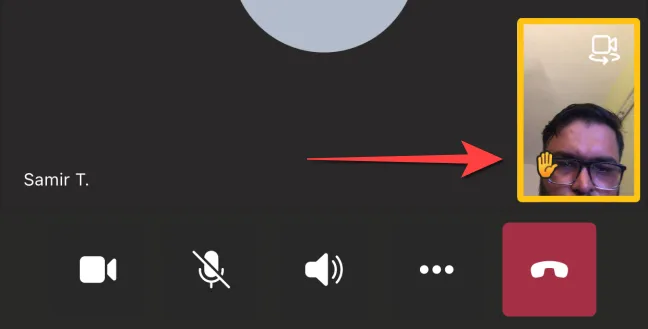
손을 내리려면 점 3개로 된 메뉴를 다시 선택하고 보라색 밑줄이 있는 “손 내리기”이모티콘을 선택하여 손을 내립니다.
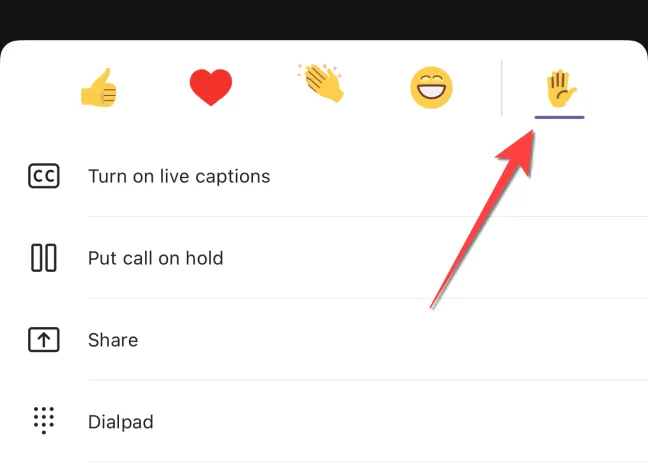
Microsoft Teams 회의에서 손을 든 사람 보기
많은 사람과 화상 통화를 하고 있다면 다른 사람이 손을 들었을 가능성이 큽니다. 손을 든 사람들의 목록을 보고 자신의 차례가 오기 전에 얼마나 많은 사람들이 발언하게 되는지 확인할 수 있습니다.
Microsoft Teams 데스크톱에서 화상 통화를 하는 동안 상단의 “참가자”버튼을 선택합니다.
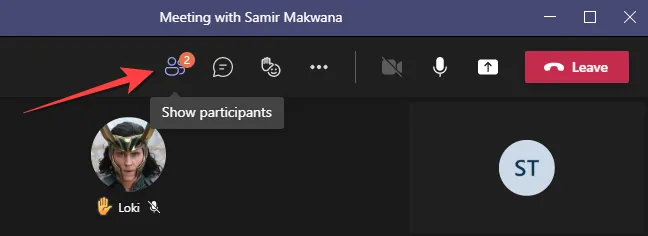
Microsoft Teams 웹 버전의 경우 하단 표시줄에서 “참가자”를 클릭합니다.
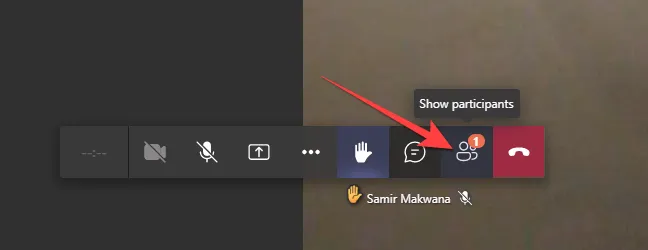
“참가자”메뉴를 표시하기 위해 열이 오른쪽에서 빠져나옵니다. 손을 든 참가자는 이름 옆에 손 이모티콘이 표시되며 손을 든 순서대로 나타납니다.
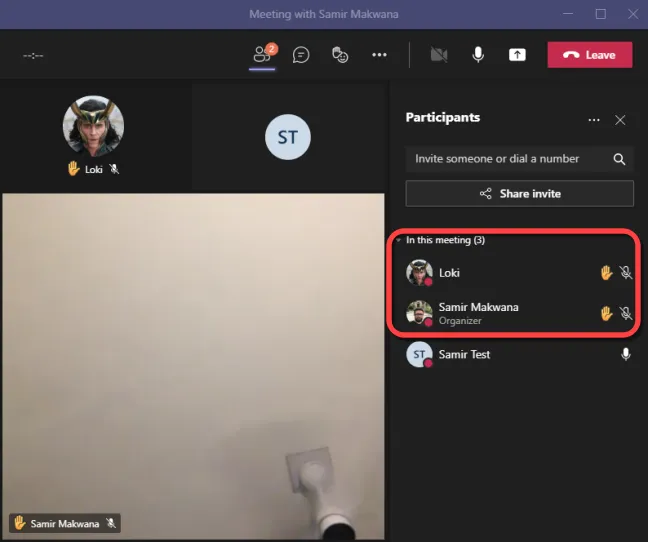
Esc를 눌러 “참가자”메뉴를 닫습니다.
iPhone 또는 Android에서는 화면 오른쪽 상단 모서리에 있는 “참가자”버튼을 탭할 수 있습니다.
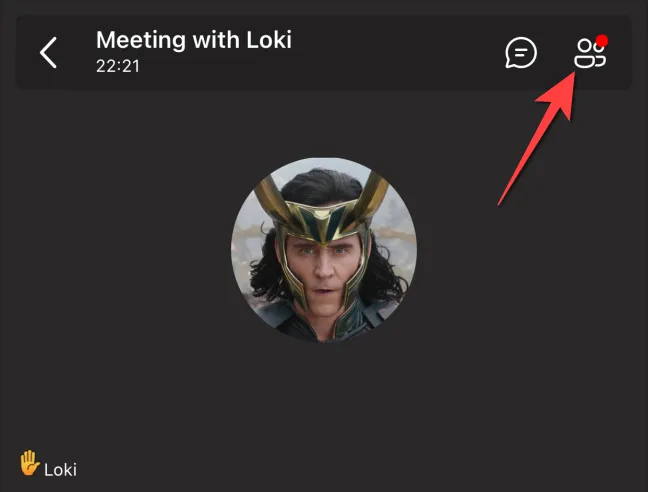
열이 열리면 옆에 손 이모티콘이 있는 참가자의 이름이 손을 든 순서대로 표시됩니다. “참가자”메뉴를 닫으려면 화면 왼쪽 상단 모서리에 있는 왼쪽 화살표를 누릅니다.
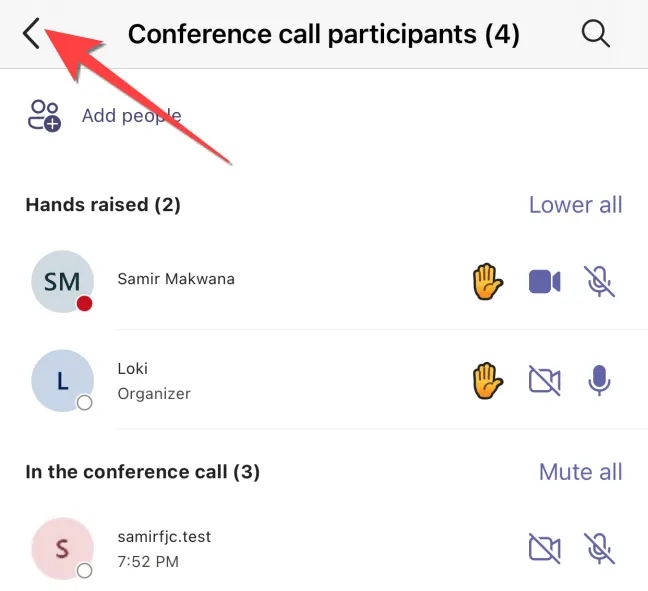
그게 다야. 가상 손을 드는 것은 특히 전화 접속 회의에서 다른 사람과 대화하는 대신 자신의 견해를 공유하거나 의심을 명확히 하는 정중한 방법입니다.


답글 남기기